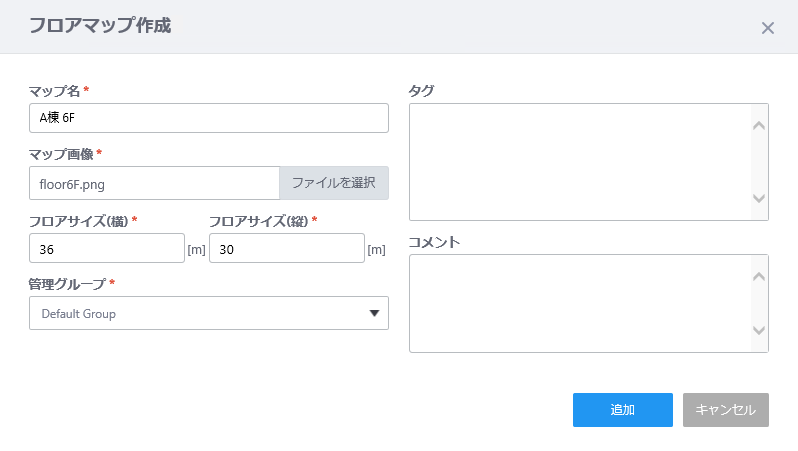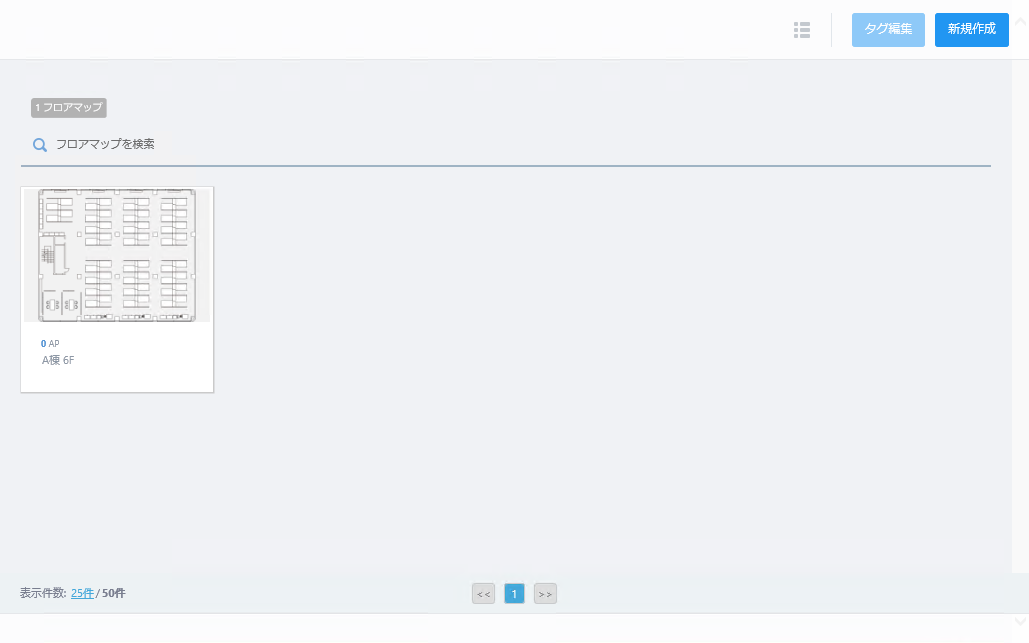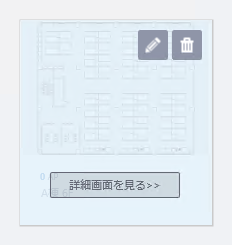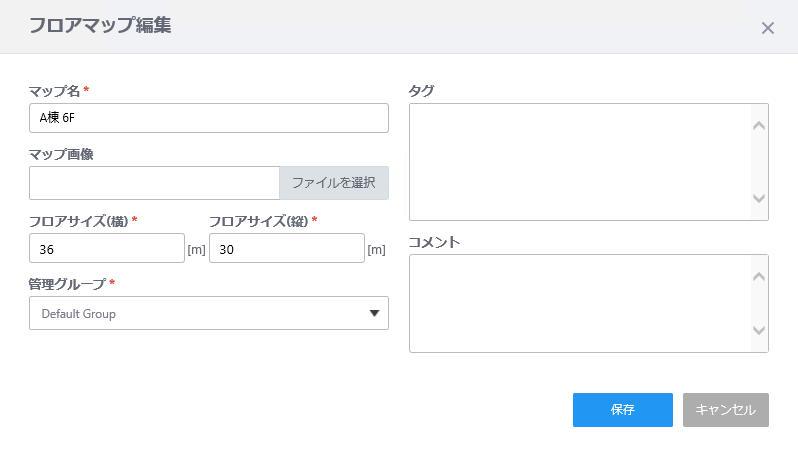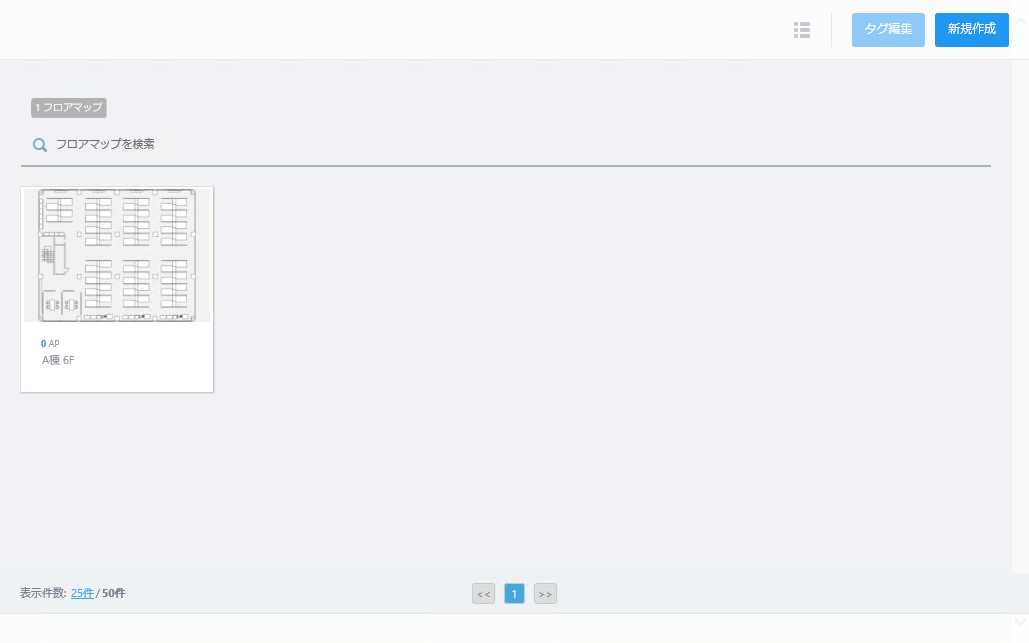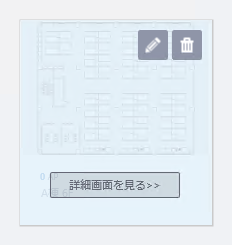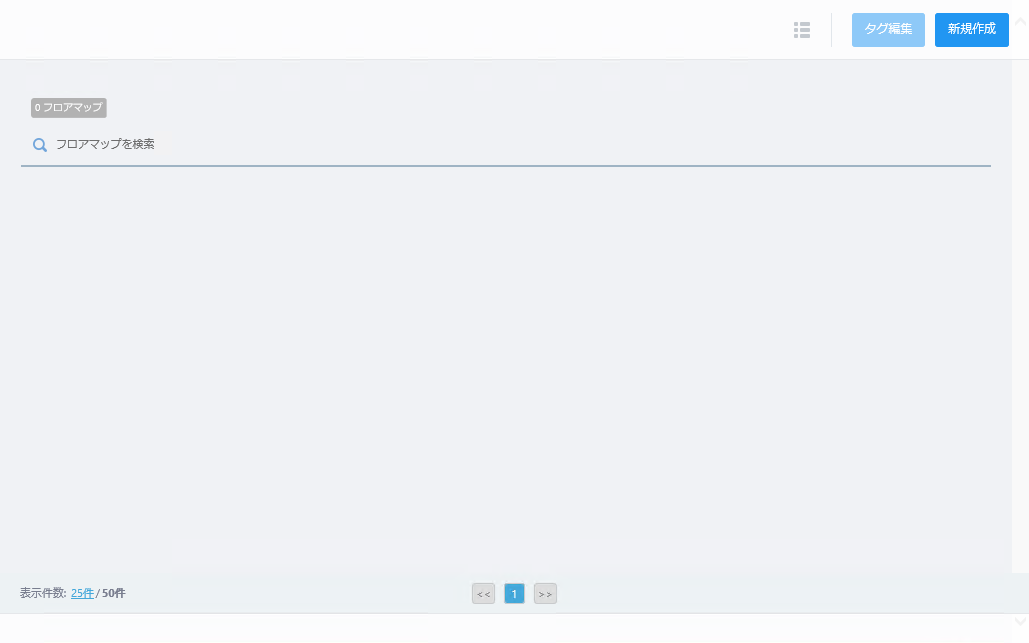
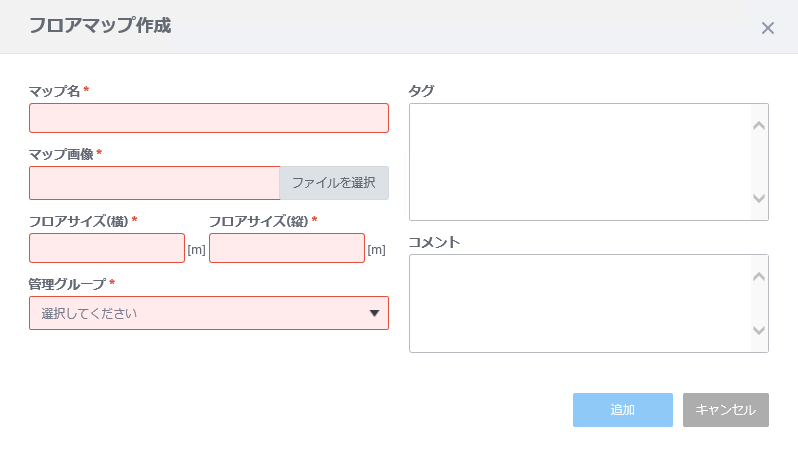
| マップ名 | フロアマップの名称を入力します。100文字以内で入力してください。 |
| マップ画像 |
フロアマップの背景となる画像を指定します。指定できる画像の形式とサイズは、JPG、JPEG、PNG、GIF画像で4MBまでです。Note4MBより大きいサポート対象外の形式(PNG、JPG、JPEG、GIF以外)のファイルを選択した場合にエラーが表示されないことがあります。 Noteマップ画像に余白が付いていると、フロアサイズが正しく計算されません。マップ画像に余白がある場合は、画像編集ツールを使用して、実際に設置するフロア部分のみを切り抜いておくことをお勧めします。 |
| フロアサイズ(横)・(縦) |
実際の設置場所の大きさを、縦・横の各欄にメートル単位で入力します。 縦横のいずれかの値を入力すると、マップ画像の縦横比に基づいてもう一方の値が自動的に決定されます。 フロアサイズは、無線電波のヒートマップ表示に影響します。 |
| 管理グループ | フロアマップを管轄する管理グループを指定します。 |
| タグ |
タグを付与する場合は、タグ入力欄にタグを入力しEnterキーを押下します。 タグ1個に使用できる文字は、連続した半角スペースを除き、半角・全角のどちらも可能で100文字までです。 1マップあたり、20個までのタグを付与できます。 タグを解除する場合は、タグの右側に表示されている×印をクリックします。 Noteタグの登録時、コピー&ペーストでタグを登録すると、貼り付け時に全文が表示されません。そのままEnterキーを押下すると全文が表示され保存できます。 Noteタグ編集時、改行を含む値をペーストすると表示がおかしくなる場合がありますので、タグに改行を含む値をペーストするオペレーションは未サポートです。 Note付与したタグの文字数が多い場合、ノードマップ画面、フロアマップ詳細画面、機器検索画面のタグフィルターリストで全文字を表示することができません。その場合はタグの文字数を減らしてください。 |
| コメント |
コメントを入力します。このコメントは、フロアマップパネルやフロアマップリストでフロアマップにマウスオーバーすると吹き出しで表示されます。 コメントに使用できる文字は、連続した半角スペースおよび改行以外は半角・全角どちらも可能で、1,000文字までです。 |
| 「追加」ボタン | フロアマップを作成します。 |
| 「キャンセル」ボタン | フロアマップの作成を止めます。 |